Perbaiki Kode Kesalahan Driver Perangkat 41
Perbaiki Kode Kesalahan Driver Perangkat 41:(Fix Device Driver Error Code 41:) Kode kesalahan 41 berarti sistem Anda mengalami masalah driver perangkat dan Anda dapat memeriksa status perangkat ini di pengelola perangkat melalui properti. Inilah yang akan Anda temukan di bawah properti:
Windows successfully loaded the device driver for this hardware but cannot find the hardware device (code 41).
Ada beberapa konflik serius antara perangkat keras perangkat Anda dan drivernya karena itu kode kesalahan di atas. Ini bukan kesalahan BSOD ( Blue Screen Of Death ) tetapi itu tidak berarti bahwa kesalahan ini tidak akan mempengaruhi sistem Anda. Sebenarnya, kesalahan ini muncul di jendela pop setelah sistem Anda membeku dan Anda harus me-restart sistem Anda untuk mendapatkannya kembali dalam keadaan bekerja. Jadi ini sebenarnya adalah masalah yang sangat serius yang perlu dilihat sesegera mungkin. Jangan khawatir pemecah masalah ada di sini untuk memperbaiki masalah ini, cukup ikuti metode ini untuk menghilangkan kode kesalahan 41 di Pengelola Perangkat(Device Manager) Anda .

Penyebab Kode Kesalahan Driver Perangkat 41(Device Driver Error Code 41)
- Driver perangkat yang rusak, usang, atau lama.
- Registri Windows mungkin rusak karena perubahan perangkat lunak baru-baru ini.
- File Penting Windows(Windows Important) mungkin terinfeksi virus atau malware.
- Konflik driver(Driver) dengan perangkat keras yang baru diinstal pada sistem.
Perbaiki Kode Kesalahan Driver Perangkat 41
Pastikan untuk membuat titik pemulihan(create a restore point) untuk berjaga-jaga jika terjadi kesalahan.
Metode 1: Jalankan(Run Fix) alat Perbaiki oleh Microsoft
1.Kunjungi halaman ini(this page) dan coba identifikasi masalah Anda dari daftar.
2.Selanjutnya, Klik(Click) pada masalah yang Anda alami untuk mengunduh pemecah masalah.

3.Klik dua kali untuk menjalankan pemecah masalah.
4. Ikuti petunjuk di layar untuk memperbaiki masalah Anda.
5.Reboot PC Anda untuk menyimpan perubahan.
Metode 2: Jalankan pemecah masalah Perangkat Keras(Hardware) dan Perangkat(Devices)
1.Tekan Windows Key + X lalu pilih Control Panel.

2. Di kotak pencarian ketik troubleshoot , lalu klik Troubleshooting.

3. Selanjutnya, di bawah Hardware and Sound klik Configure a device.
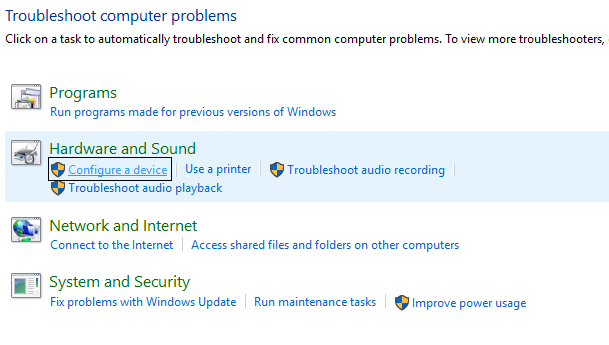
4.Klik Berikutnya dan biarkan pemecah masalah secara otomatis memperbaiki masalah dengan perangkat Anda.(fix the problem with your device.)
5.Reboot PC Anda untuk menyimpan perubahan.
Metode 3: Copot Driver Perangkat(Device Driver) yang bermasalah .
1.Tekan Windows Key + R lalu ketik “ devmgmt.msc ” dan tekan Enter untuk membuka Device Manager.

2.Klik kanan pada perangkat dengan tanda tanya atau tanda seru berwarna kuning di sebelahnya.
3.Pilih uninstall dan jika meminta konfirmasi pilih OK.

4.Ulangi langkah di atas untuk perangkat lain dengan tanda seru atau tanda tanya.
5.Selanjutnya, dari menu Action, klik Scan for hardware changes.

6.Reboot PC Anda untuk menyimpan perubahan dan lihat apakah Anda dapat Memperbaiki Kode Kesalahan Driver Perangkat 41.(Fix Device Driver Error Code 41.)
Metode 4: Perbarui Driver Bermasalah(Update Problematic Driver) secara manual
Anda perlu mengunduh driver (dari situs web produsen) perangkat yang menunjukkan kode kesalahan 41.
1.Tekan Windows Key + R lalu ketik “ devmgmt.msc ” dan tekan Enter untuk membuka Device Manager .

2.Klik kanan pada perangkat dengan tanda tanya atau tanda seru berwarna kuning lalu pilih Update Driver Software.

3.Pilih Browse my computer for driver software.

4. Selanjutnya, klik Biarkan saya memilih dari daftar driver perangkat di komputer saya.(Let me pick from a list of device drivers on my computer.)

5. Pada layar berikutnya, klik opsi Have Disk(Have Disk option) di pojok kanan.

6.Klik opsi browser dan kemudian arahkan ke lokasi tempat Anda mengunduh driver perangkat.
7.File yang Anda cari harus berupa file .inf.
8. Setelah Anda memilih file .inf , klik Ok.
9.Jika Anda melihat kesalahan berikut " Windows tidak dapat memverifikasi penerbit perangkat lunak driver ini(Windows can’t verify the publisher of this driver software) " lalu klik Instal perangkat lunak driver ini untuk melanjutkan.(Install this driver software anyway to proceed.)
10.Klik Next untuk menginstal driver dan reboot PC Anda untuk menyimpan perubahan.
Metode 5: Perbaiki(Fix) entri registri yang rusak
Catatan: Sebelum mengikuti metode ini, pastikan Anda menghapus perangkat lunak CD/DVD tambahan seperti Daemon Tools dll.
1.Tekan Windows Key + R lalu ketik " regedit " dan tekan enter untuk membuka Registry Editor .

2.Navigasikan ke kunci registri berikut:
HKEY_LOCAL_MACHINE/System/CurrentControlSet/Control/Class/{4D36E965-E325-11CE-BFC1-08002BE10318}
3. Temukan UpperFilters dan LowerFilters di panel kanan lalu klik kanan masing-masing dan pilih hapus.

4. Saat dimintai konfirmasi klik OK.
5.Tutup semua jendela yang terbuka dan kemudian restart komputer Anda.
Ini seharusnya Memperbaiki Kode Kesalahan Driver Perangkat 41( Fix Device Driver Error Code 41) , tetapi jika Anda masih menghadapi masalah, lanjutkan dengan metode selanjutnya.
Metode 6: Buat subkunci registri
1.Tekan Windows Key + R lalu ketik "regedit" dan tekan enter untuk membuka Registry Editor .

2.Sekarang arahkan ke kunci registri berikut:
HKEY_LOCAL_MACHINE\SYSTEM\CurrentControlSet\Services\atapi
3.Klik kanan atapi, arahkan kursor ke New lalu pilih key.

4. Beri nama kunci baru sebagai Controller0 , lalu tekan Enter.
5.Klik kanan pada Controller0 , arahkan kursor ke New lalu pilih nilai DWORD (32-bit).(DWORD (32-bit) value.)

4. Ketik EnumDevice1( EnumDevice1) , lalu tekan Enter.
5.Sekali lagi klik kanan EnumDevice1 dan pilih ubah.(modify.)
6.Ketik 1 di kotak data nilai(1 in the value data box) dan kemudian klik OK.

7.Tutup Registry Editor dan reboot PC Anda.
Metode 7: Pulihkan PC Anda
Untuk Memperbaiki Kode Kesalahan Driver Perangkat 41(Fix Device Driver Error Code 41) Anda mungkin perlu Mengembalikan komputer Anda ke waktu kerja lebih awal menggunakan Pemulihan Sistem.(using System Restore.)
Anda juga dapat melihat panduan ini yang memberi tahu Anda cara memperbaiki kesalahan perangkat yang tidak dikenal di Pengelola perangkat.(fix unknown device error in device Manager.)
Itu saja Anda berhasil Memperbaiki kode kesalahan driver perangkat 41(Fix device driver error code 41) tetapi jika Anda masih memiliki pertanyaan tentang posting di atas, silakan tanyakan di komentar.
Related posts
Fix Network Adapter Error Code 31 di Device Manager
Fix USB Device tidak Recognized Error Code 43
Perbaiki Driver Perangkat Periferal Bluetooth Tidak Ditemukan Kesalahan
Cara Fix Windows Update Error Code 80244010
Fix Windows Update Error Code 0x8007025D-0x2000C
Fix Windows Update Error Code 0x80072efe
Fix MTP USB Device Driver Installation gagal
Fix USB tidak berfungsi Error Code 39
Fix Error Code 2755 Windows Installer
Fix Windows Store Error Code 0x803F8001
Fix Windows Upgrade Error Code 0xe06d7363
Fix CD or DVD Drive Error Code 39
Fix Error Code 16: Request Was ini diblokir oleh Security Rules
Thread Stuck di Device Driver Error di Windows 10 [ASK]
Fix Sistem tidak dapat menemukan file yang ditentukan Error Code 0x80070002
Fix Windows Store Error Code 0x80240437
8 Ways hingga Fix Error Code 43 pada Windows 10
Fix Device ini tidak dapat memulai kesalahan Code 10
Fix MHW Error Code 50382-MW1
Fix Destiny 2 Error Code Broccoli
